电话
4007654355
在Windows系统中,配置和管理域名与主机是一项非常重要的任务,它涉及到网络连接、互联网访问以及本地网络环境的设置。以下是一些基本步骤和技巧,帮助你在Windows系统中高效地管理和配置域名与主机。

域名是互联网上的一个标识符,用于识别特定的计算机或网络资源。而主机则是指一台具体的计算机或服务器,它可以通过IP地址进行访问。在Windows系统中,我们通常需要配置DNS(域名系统)来解析域名到对应的IP地址,从而实现对主机的访问。
Hosts文件是一个文本文件,位于Windows系统的“C:WindowsSystem32driversetc”目录下。通过编辑这个文件,可以手动添加域名与IP地址之间的映射关系。打开Hosts文件后,你可以按照以下格式添加新的条目:
192.168.1.100 www.example.com
这样,当你在浏览器中输入www.example.com时,系统会直接解析为192.168.1.100,而不必依赖于外部DNS服务器。
如果希望在整个网络环境中使用统一的DNS解析服务,可以配置Windows系统的DNS服务器。这通常是在路由器或专用的DNS服务器上完成的。对于个人用户来说,最简单的方法是修改网络适配器的DNS设置:
1. 打开“控制面板”,选择“网络和共享中心”。
2. 点击左侧的“更改适配器设置”。
3. 右键单击正在使用的网络连接,选择“属性”。
4. 在弹出窗口中双击“Internet协议版本4 (TCP/IPv4)”。
5. 选择“使用下面的DNS服务器地址”,然后输入首选和备用DNS服务器的IP地址。
常见的公共DNS服务器包括Google DNS(8.8.8.8 和 8.8.4.4)和Cloudflare DNS(1.1.1.1 和 1.0.0.1)。这些服务器提供了快速且稳定的域名解析服务。
有时为了提高性能,Windows会缓存最近查询过的DNS记录。这也可能导致某些情况下无法及时获取最新的域名解析结果。这时可以使用PowerShell命令来清空DNS缓存:
ipconfig /flushdns
还可以通过以下命令查看当前缓存的内容:
Get-DnsClientCache
对于Web开发人员而言,在本地搭建多个虚拟站点是非常常见的需求。借助IIS(Internet Information Services)或者Apache等Web服务器软件,可以在同一台机器上运行不同的网站,并通过配置Hosts文件中的不同域名指向同一个IP地址的不同端口。
以IIS为例,具体步骤如下:
1. 安装并启动IIS。
2. 在IIS管理器中创建一个新的网站,指定物理路径和其他参数。
3. 编辑Hosts文件,将自定义域名映射到本机IP(如127.0.0.1)。
4. 访问该自定义域名即可看到对应站点的内容。
以上就是在Windows系统下配置和管理域名与主机的一些常用方法和技术要点。无论是普通用户还是专业技术人员,掌握这些知识都能更好地利用网络资源,提升工作效率。实际操作过程中还需要根据具体情况灵活调整相关设置。
# 免费营销网站建设模板
# 亿通网站建设
# 外贸网站建设公司桂阳
# 北碚网络推广网站建设
# 济宁网站建设工具公司电话
# 衢州直播网站建设
# 东莞专业的网站建设报价
# 西北企业网站建设趋势
# 网站建设框架怎么做
# 州网站建设服务
# 学校网站建设价格表
# 用手机做网站建设
# 广东省网站建设咨询
# 网站建设说明书
# 建设高校网站的特色
# 太仓网站建设的步骤流程
# 中心网站建设方案
# 沙洋网站建设费用
# 南通非标链轮厂网站建设
# 大型门户网站建设运营
相关栏目:
【
SEO优化2895 】
【
网络营销10 】
【
网站运营10 】
【
网络技术17278 】
【
网络推广11033 】
邮箱:915688610@qq.com
Q Q:915688610
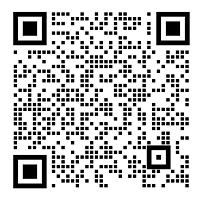

现代拖拽式CMS通过组件原子化、动态样式系统和开放生态,成功...

本文系统阐述了齐河建站公司如何通过营销型网站建设与SEO优化...

本文详细解析魔毅自助建站系统的核心功能与操作指南,涵盖模板定...

本文详细解析魔方云NAT建站的端口转发实现方案,涵盖端口限制...

中企动力提供高端网站建设与定制开发一站式解决方案,涵盖战略咨...

本文解析高端智能建站服务的核心要素,涵盖品牌定制、技术架构、...

高端品牌官网建设需融合战略定位、视觉设计、内容策略与技术架构...

高端建站的三大核心要素——定制模板、企业官网与响应式设计优化...

本文解析高端企业智能建站系统的核心技术架构与实施策略,涵盖模...

高端云建站费用包含基础设施、设计开发、安全认证等核心成本,常...